Coolmuster iOS Eraser 온라인 도움말
Coolmuster iOS Eraser를 위한 온라인 도움말 센터에 오신 것을 환영합니다! 여기에서 Coolmuster iOS Eraser에 대한 자세한 소개, 자세한 작동 지침, 자주 묻는 질문 및 답변을 얻을 수 있습니다. 질문이나 제안 사항이 있으면 주저하지 말고 support@coolmuster.com 로 이메일을 보내주십시오.
주요기능
* 한 번의 클릭으로 개인 데이터, 시스템 설정, 삭제된 파일 등을 포함하여 복원하지 않고 iOS 장치의 모든 데이터를 지울 수 있습니다.
* 연락처, SMS, 통화 기록, 음악, 비디오, 사진, 앱 및 앱 데이터, 미리 알림, 캘린더, 북마크, 인터넷 사용 기록, 음성 메모, 메모, 설정 (iCloud 및 iTunes 계정 설정)을 영구적으로 삭제할 수 있습니다.
* 삭제를 위한 3가지 보안 수준이 제공됩니다: 낮은 수준, 중간 수준 및 높은 수준.
* 탈옥이 필요하지 않은 100% 깨끗하고 읽기 전용 iOS 지우개 유틸리티입니다.
* iOS 12 베타 /iOS 11 /iOS 10 /iOS9 및 이전 세대의 iPhone, iPad, iPod touch와 널리 호환됩니다.

시스템 요구 사항
운영체제 : Windows 10 /Windows 8 /Windows 7 / Vista /Windows XP (64 &32 bits)
최소 하드웨어 요구 사항: Intel Pentium 1000MHz 프로세서, 1GHz(32비트 또는 64비트) CPU, 256MB RMA, 200MB 하드 디스크 공간.
주의: 컴퓨터에 최신 버전의 iTunes가 설치되어 있는지 확인하십시오. 여기에서 iTunes 64비트 버전의 Windows 또는 iTunes 32비트 버전의 Windows 를 다운로드하여 설치할 수 있습니다.
설치 & 제거
설치
아래 단계에 따라 매우 간단하게 이 소프트웨어를 컴퓨터에 설치하십시오.
1) 다운로드 링크를 클릭하여 설치 파일을 가져옵니다.
2) 컴퓨터에 .exe 파일을 받게 됩니다. 그것을 클릭하면 설치를 알리는 창이 나타납니다. 계속하려면 인터페이스의 지시를 따르기만 하면 됩니다.
3) 설치 후 바탕 화면에 빠른 시작 아이콘이 나타납니다. 소프트웨어 사용을 시작하려면 클릭하기만 하면 됩니다.
설치 제거
소프트웨어를 저장한 컴퓨터의 설치 폴더로 이동하여 uninst.exe 아이콘을 찾습니다. 컴퓨터에서 전체 소프트웨어를 즉시 제거하려면 누르십시오. 자세한 내용보기 >>
등록
이 소프트웨어를 주문하면 이메일 상자에 라이센스 코드와 소프트웨어 다운로드 URL이 포함된 편지가 전송됩니다. 소프트웨어에 직접 등록할 수 있습니다.
소프트웨어를 등록하려면 다음 단계를 따르십시오.
(1) 메인 인터페이스의 오른쪽 상단에 있는 키 아이콘;
(2) 소프트웨어 인터페이스에서 "등록" 옵션을 클릭하여 레지스터 인터페이스로 들어갑니다.
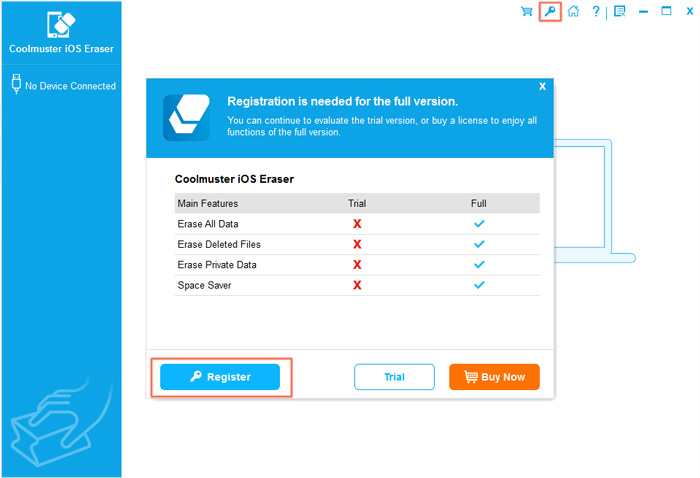
(3) 라이선스가 부여된 이메일과 라이선스 코드를 입력하여 등록을 완료합니다. 이메일 주소는 소프트웨어를 구입한 주소여야 합니다.
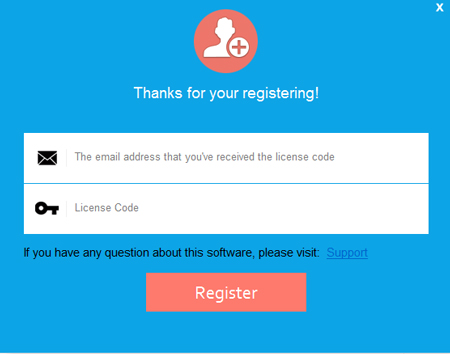
소프트웨어를 등록한 후에는 전체 기능을 직접 경험할 수 있습니다.
